
În acest tutorial rapid, vreau să vă arăt cum să schimbați numele computerului sau numele gazdei în Linux.
În acest exemplu, voi folosi sistemul de operare Ubuntu Mate 16.04, dar această instrucțiune este potrivită pentru toate distribuțiile Linux.
Când instalați Ubuntu Desktop, există un pas în care creați un nume de utilizator și setați numele computerului în asistentul de instalare.
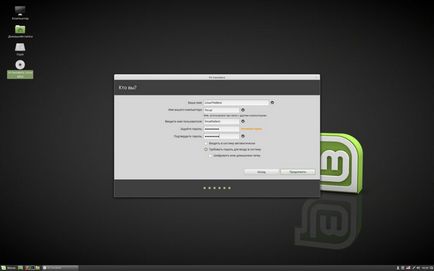
Dar sunt momente când ați introdus din greșeală nu este numele corect al calculatorului, cum ar fi a mea, în loc să introduc „vulpe-PC“, a introdus „fox-PX“, iar acum vreau să schimb acest nume.
Schimbați numele computerului
Dacă doriți să modificați acest nume, urmați acești pași în ordine
Deci, pentru a schimba temporar numele gazdei, deschideți terminalul apăsând pe Ctrl + Alt + T și executați comanda
Introduceți parola și apăsați Enter.
Comanda stabilește temporar numele gazdei, până la repornirea următoare.
Schimbarea numelui de gazdă permanent
Pentru a schimba definitiv numele computerului, va trebui să editați fișierele / etc / hosts și / etc / hostname cu pașii următori
Deschideți terminalul și executați comanda de instalare gksu, dacă nu aveți instalat unul
Schimbați fișierul / etc / hosts cu comanda
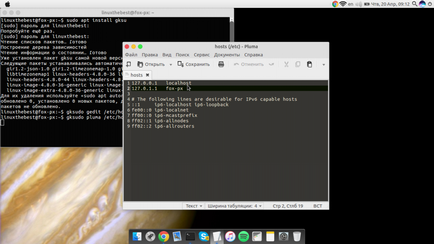
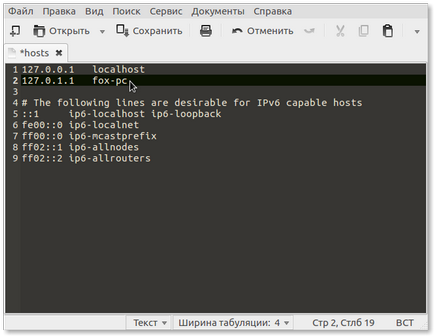
Apoi, editați fișierul / etc / hostname cu comanda
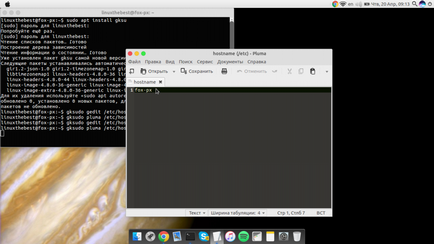
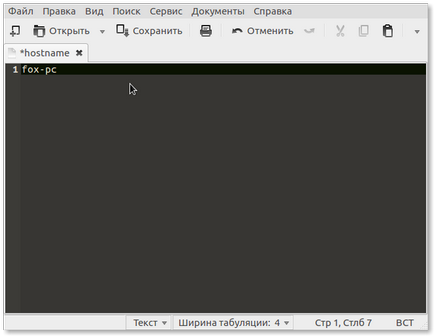
După salvarea modificărilor, reporniți computerul pentru ca modificările să aibă efect și veți vedea imediat că numele computerului sa schimbat.
O zi bună.
Articole similare
Trimiteți-le prietenilor: